반응형
컴퓨터 모니터 화면이 평소보다 하얗고 뿌옇게 밝아졌어요. 어떻게 해야 하나요?
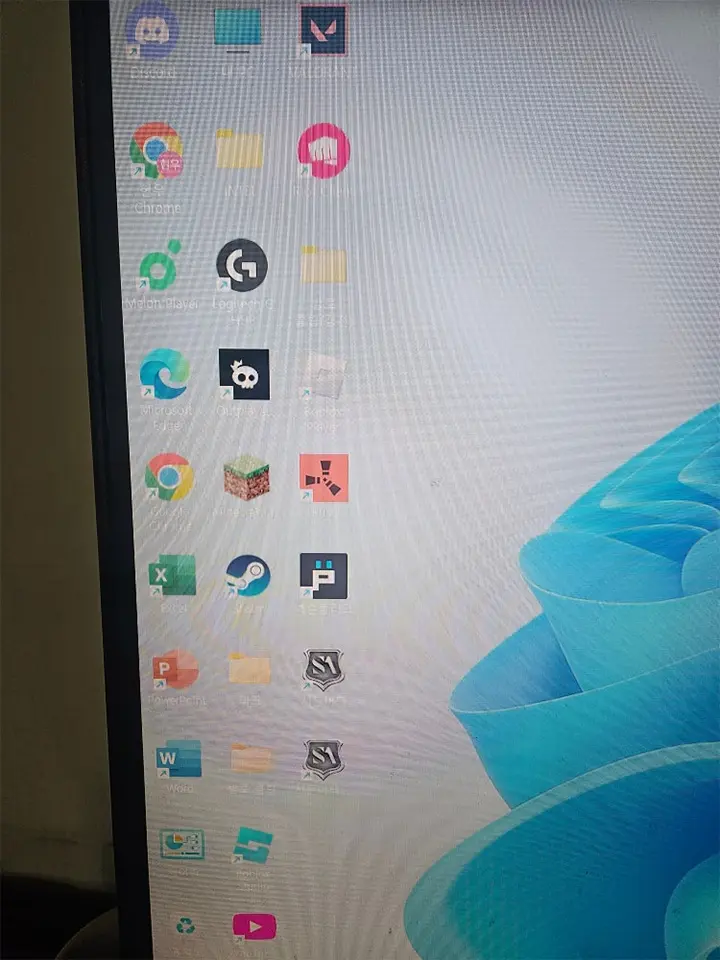
모니터 화면이 하얗고 뿌옇게 변했나요? 쉽게 해결하는 방법!
안녕하세요! 요즘 컴퓨터를 사용하다 보면 모니터 화면이 갑자기 하얗고 뿌옇게 변하는 경우가 종종 있죠? 오늘은 그런 문제를 쉽게 해결할 수 있는 방법을 소개해드릴게요.
1. HDR 기능 확인하기
모니터 화면이 뿌옇게 보이는 이유 중 하나는 HDR 기능이 켜져 있기 때문입니다. HDR 기능은 화면의 밝기와 색감을 더욱 선명하게 만들어 주지만, 경우에 따라 화면이 너무 밝게 느껴질 수 있어요.
이 기능을 끄는 방법은 단축키 사용하면 되는데요.
- 키보드에서 왼쪽 아래에 있는 윈도우 키와 왼쪽 Alt 키, 그리고 B 키를 동시에 눌러보세요.
그러면 HDR 기능이 꺼지고 화면이 원래대로 돌아올 수 있습니다.
2. 색상 필터 기능 확인하기
HDR 기능을 껐는데도 여전히 화면이 뿌옇다면, 색상 필터 기능이 켜져 있을 수 있습니다. 이 기능은 화면의 색상을 조정하는 기능인데, 때로는 지혼자 켜져가지고 매우 불편할 수 있어요.
색상 필터를 끄는 방법도 단축키 사용하면 되는데요.
- 키보드에서 윈도우 키와 Ctrl 키, C 키를 동시에 눌러보세요.
아니면 윈도우 설정에서 직접 변경할 수 있어요.
- 시작 버튼 오른쪽에 있는 검색란에 "색상 필터"라고 입력합니다. 검색 결과에서 "색상 필터"를 클릭합니다.
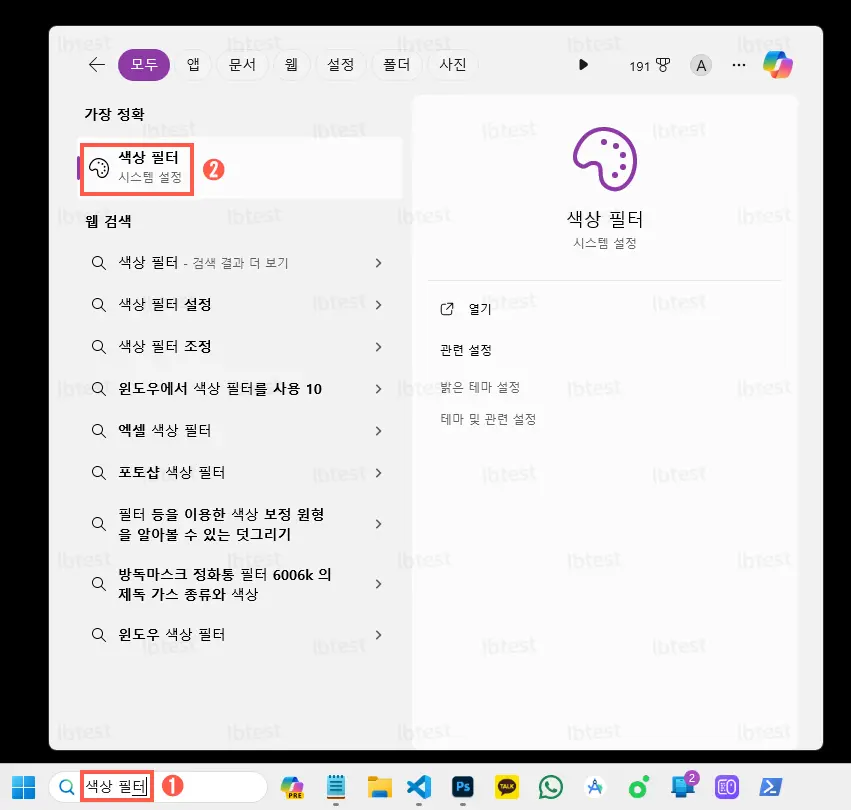
- 색상 필터의 설정을 '끔'으로 바꿉니다.
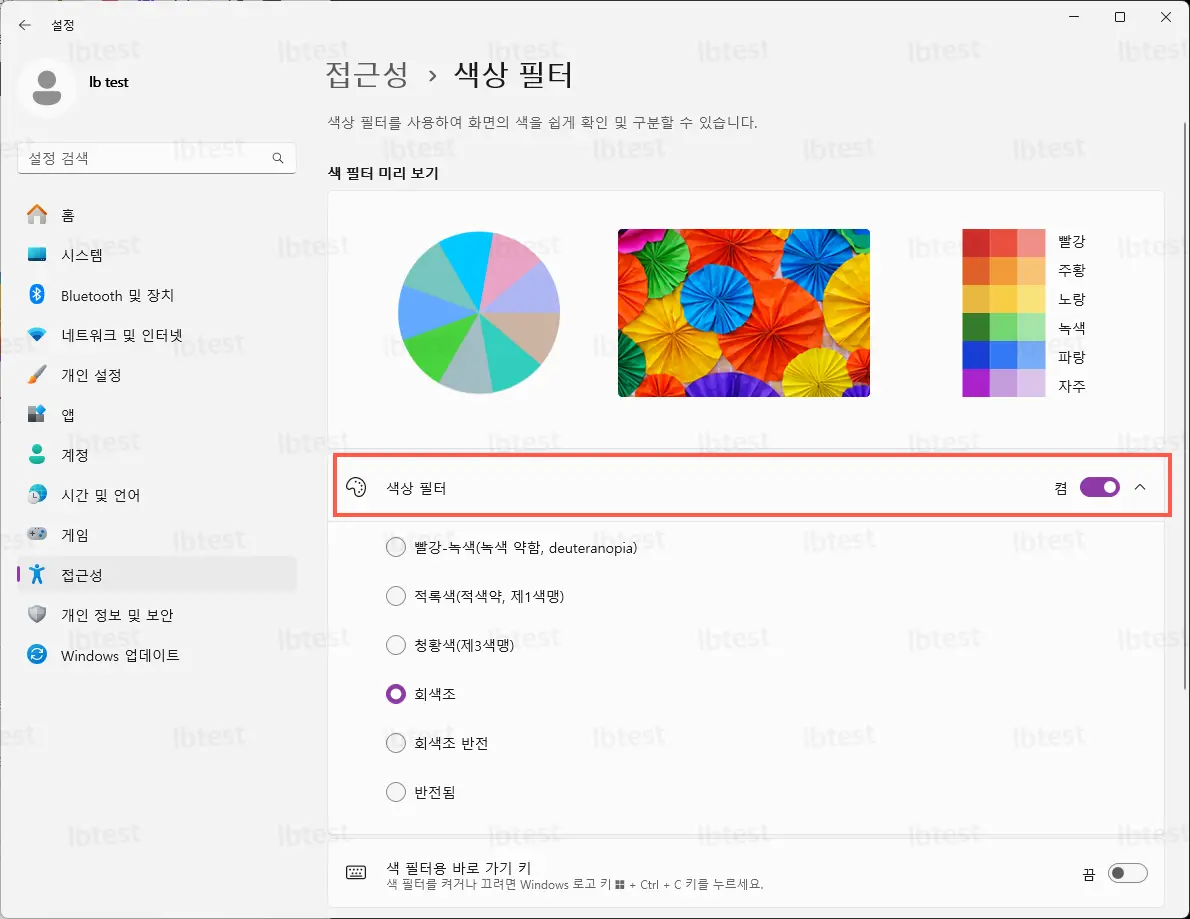
정리
이렇게 두 가지 방법으로 모니터 화면의 문제를 쉽게 해결할 수 있습니다. 만약 이 방법으로도 해결이 안 된다면, 모니터의 전원을 껐다 켜보거나, 케이블 꼽힌 상태를 확인해보세요. 감사합니다!
모니터 화면이 하얗고 뿌옇게 변했을 때 해결 방법 FAQ
모니터 화면이 하얗고 뿌옇게 변했어요. 어떻게 해야 하나요?
먼저 HDR 기능이 켜져 있는지 확인해보세요. 단축키로 윈도우 키 + Alt 키 + B 키를 눌러 HDR 기능을 끌 수 있습니다.
HDR 기능을 껐는데도 화면이 여전히 뿌옇습니다. 이유가 뭘까요?
색상 필터 기능이 켜져 있을 수 있습니다. 윈도우 키 + Ctrl 키 + C 키를 눌러서 색상 필터를 꺼보세요.
문제가 해결되지 않으면 어떻게 해야 하나요?
모니터의 전원을 껐다가 다시 켜보거나, 케이블 연결 상태를 점검해보세요.
왜 모니터가 갑자기 밝고 뿌옇게 보이나요?
여러 원인이 있을 수 있지만, 주로 키보드에서 뭘 잘못눌러서 HDR 기능이나 색상 필터 기능이 켜져 있는 경우가 많습니다.
HDR 기능이란 무엇인가요?
HDR은 화면의 밝기와 색감을 개선해주는 기능으로, 때로는 화면이 너무 밝게 보이게 할 수 있습니다.
모니터 문제 해결 팁이 더 있나요??
더 많은 팁은 블로그 글에서 확인할 수 있습니다.
반응형
그리드형
댓글 개